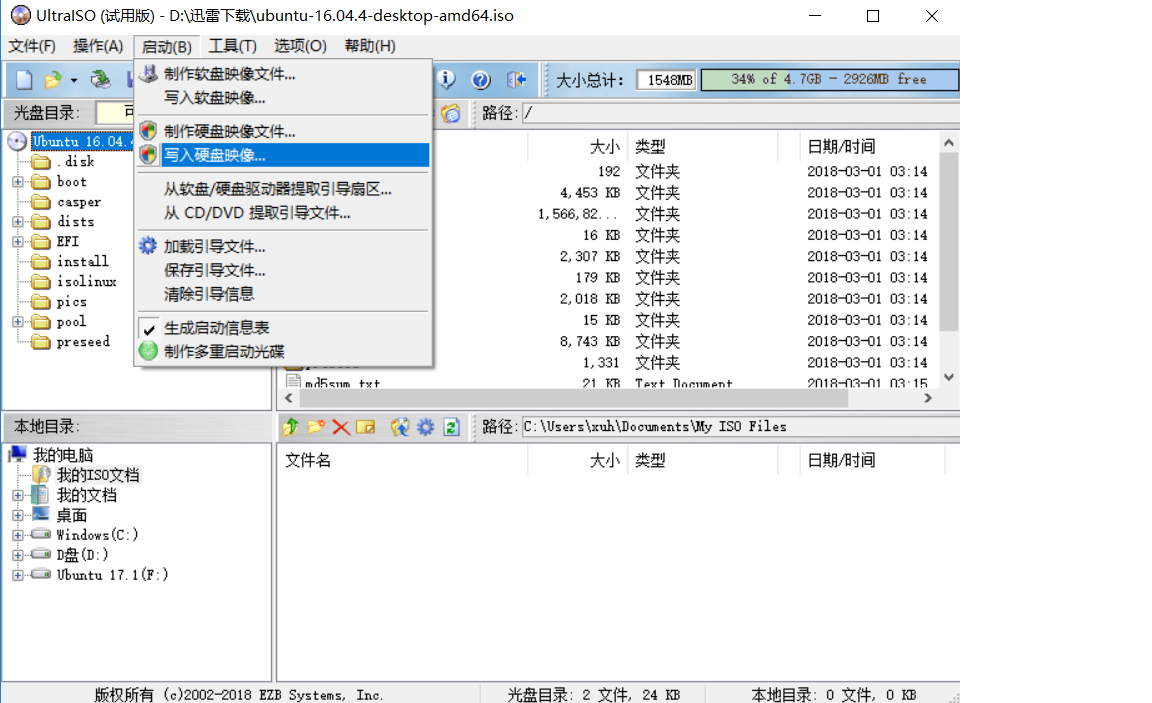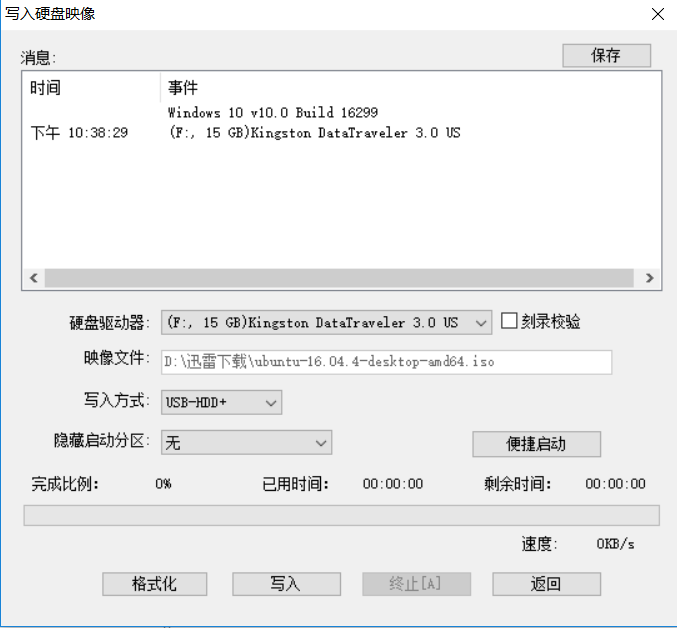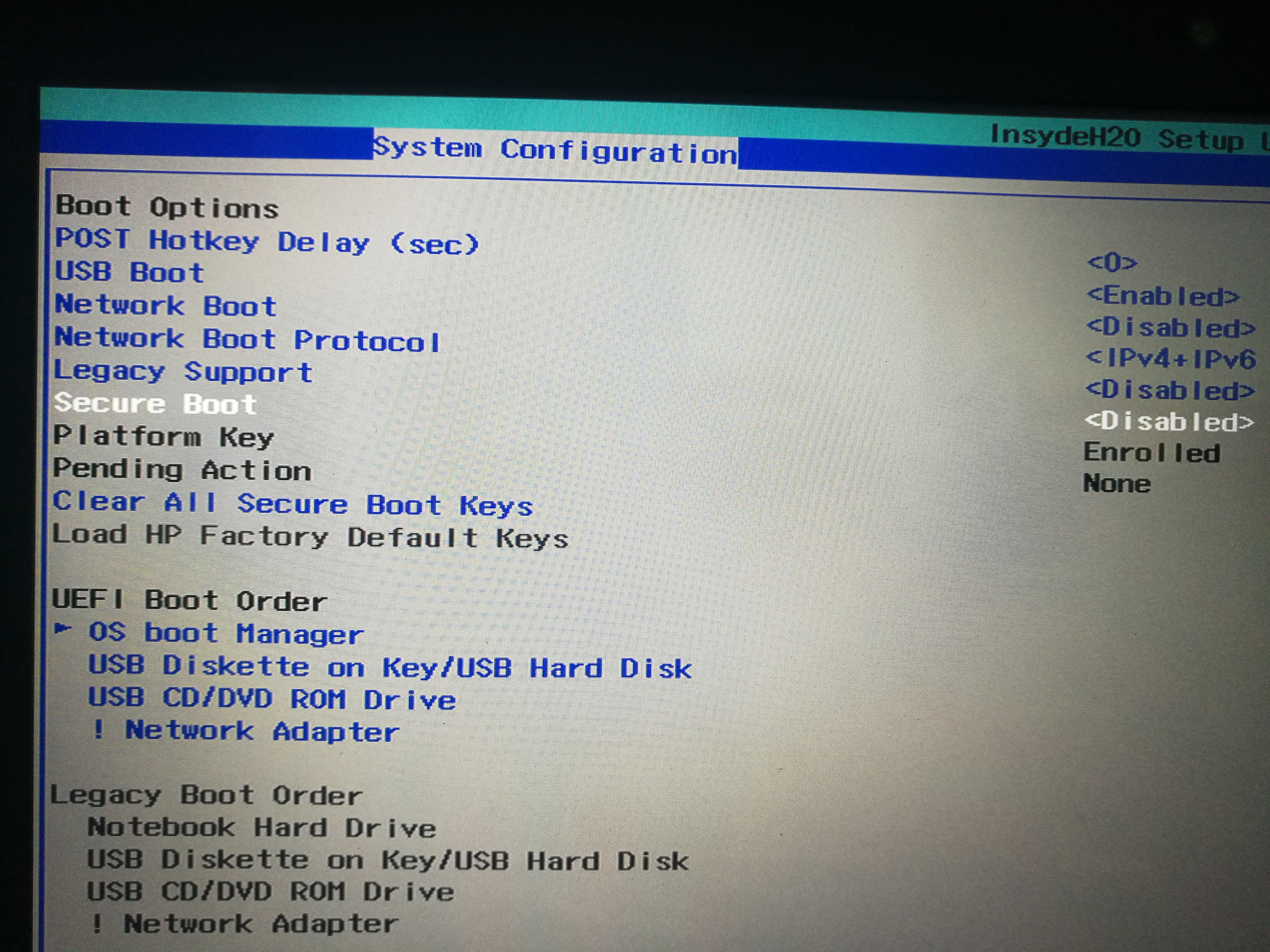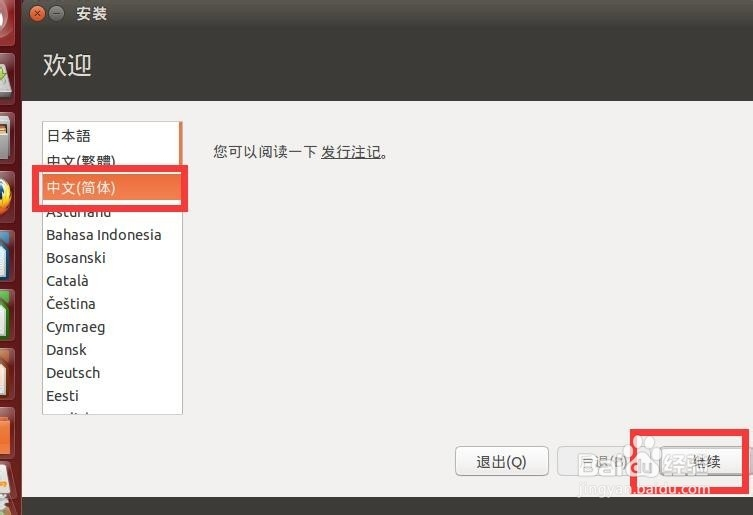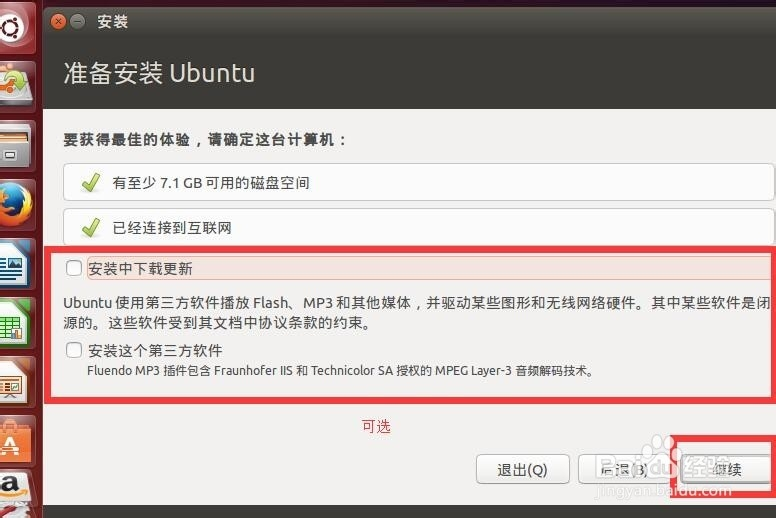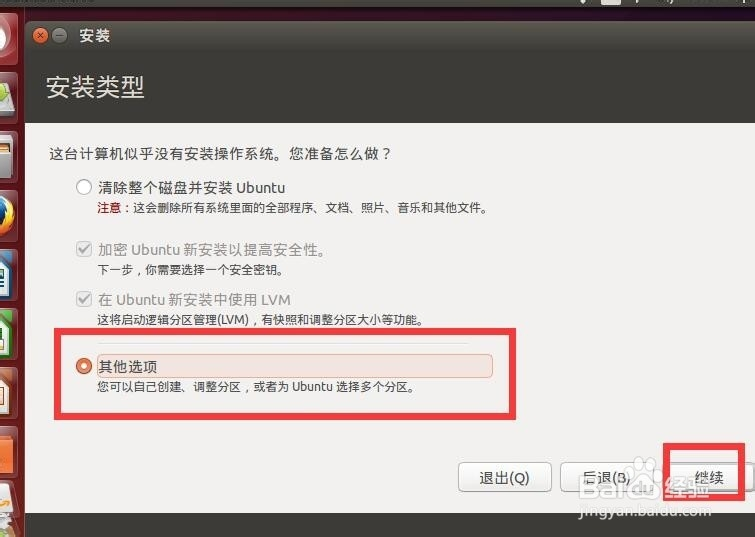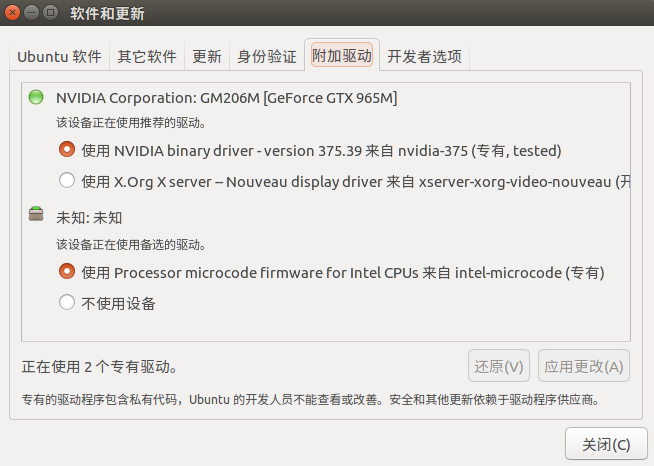Win 10下UEFI環境下安裝Ubuntu 16.04 雙系統教程以及裝好後出現的問題的解決
前言
最近打算學習Linux,打算裝雙系統,用的是Ubuntu16.04 ,這個版本是目前比較穩定的一個版本。我的安裝過程比較曲折,好吧,主要問題還是在引導這裡,期間手賤誤刪了D盤,心痛一整天。不過就當做來了一次清理,也沒啥重要的軟體資料只不過太就沒備份了。雙系統前面的安裝基本網上都有教程,大概流程都差不多。電腦是惠普的,UEFI啟動模式
準備工作
1.下載Ubuntu16.04
2.製作啟動盤
網上下載UItraiso軟碟通,準備一個空的U盤,因為寫入硬碟映像的時候會清空U盤裡面所有東西,自己注意。
開啟UItraiso軟碟通,找到你之前下載的Ubuntu映象檔案 -> 點選啟動 -> 寫入硬碟映象
Ps:U盤一直到安裝完再拔下,順便把電源選項->電源按鈕的功能->啟動快速啟動關了。
3.建立分割槽
給你的Ubuntu系統建立一個磁碟分割槽,處於未分配狀態。我分了100G給Ubuntu,反正磁碟夠用,建議是50G,上不封頂,看你自己想怎麼玩。點選一個大的磁碟 -> 選擇102400Mb -> 壓縮卷 ,結果如下。
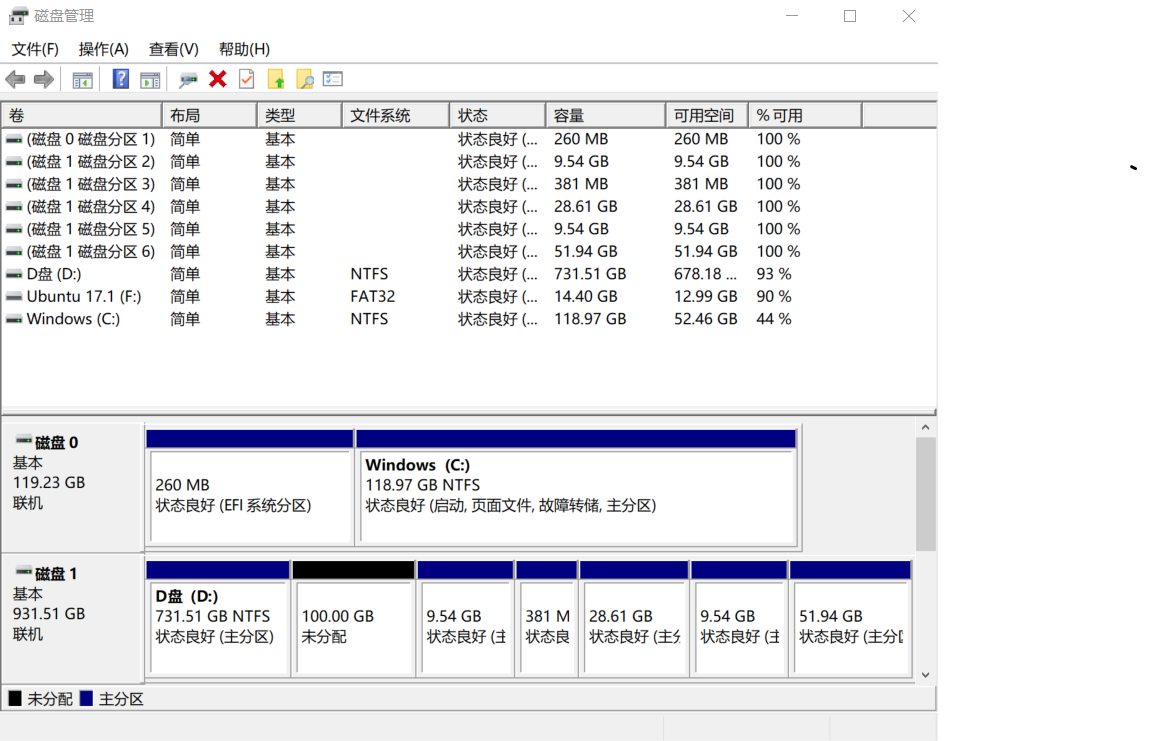
開始安裝
1.重啟電腦,進入bios介面(可以一直按esc鍵,選擇進入bios,我的是直接按F10),進入後找到系統設定(System Configuration) ->啟動設定(Boot Option) -> 傳統選項(Secure Boot)->disabled掉,還有就是將USB Diskette on Key/USB Hard Disk(這是我的,不同的電腦自己找一下U盤啟動項) 移動到第一位,然後儲存退出
2. 然後就到安裝介面了,點選Install Ubuntu後選擇中文簡體
Ps: 後面的圖片部分來自百度經驗,emmmm不想在裝一次
3.接下來選擇準備安裝Ubuntu的可選項。如果你勾選了此步驟中的兩項,則會使安裝Ubuntu所需的時間變長,但這將為安裝後省去很多麻煩,當然你也可以不選。
4.繼續,這裡我選擇其它選項,當然你也可以選擇與win10共存,我還是喜歡自己來分割槽
5.OK,接下來是重點
找到空閒分割槽->新建分割槽(左下‘+’號) Ps:不上圖了
1.swap10G 主分割槽 空間起始位置 交換空間
2.efi 400MB
3./home 10G 邏輯分割槽 空間起始位置 EXT4日誌檔案系統
4./ 30G 邏輯分割槽 空間起始位置 EXT4日誌檔案系統
5./user 其他邏輯分割槽 空間起始位置 EXT4日誌檔案系統
注意:分好後不要急著點現在安裝,還要在最下面的安裝啟動引導器的裝置:選擇第2 步建立的efi分割槽對應的sda。然後安裝。
6.選擇時區->Shanghai ->選擇鍵盤佈局->填寫使用者資訊(Who I am balabala)->繼續,要花費比較長的時間安裝Ubuntu結束後會重啟電腦。
出現的問題
重啟後秒F9選擇進入ubuntu,輸入登入資訊....然後一直卡在紫屏,桌面啥的都沒有,好了一臉懵逼這是顯示卡驅動的問題,我的這種情況就是顯示卡的問題,(可能還有別的問題)
解決辦法
1.在引導介面按e ,進入有一堆程式碼的介面。
2.找到Splash,在後面加上 空格nomodeset 。
3.Ctrl+c 重啟系統。
4.到系統設定->軟體和更新->附加驅動->如圖勾選更新顯示卡驅動→安裝玩重啟系統
6.OK.重新進入ubuntu就可以了。
這裡我沒有設定引導,這個後面慢慢弄,不要用EasyBCD,找不到Linux下找不到ubuntu很正常,因為EasyBCD不支援UEFI模式。